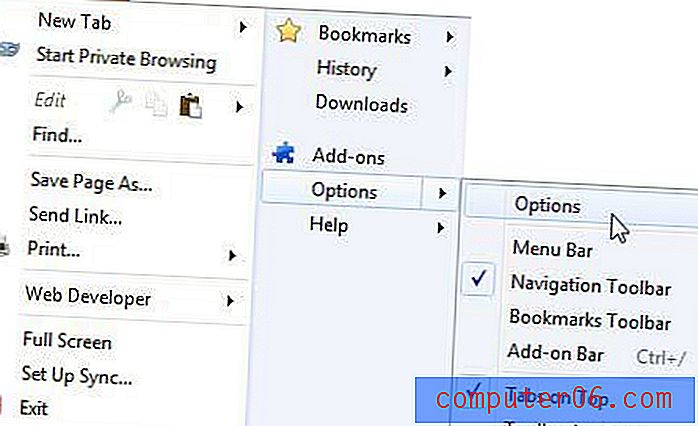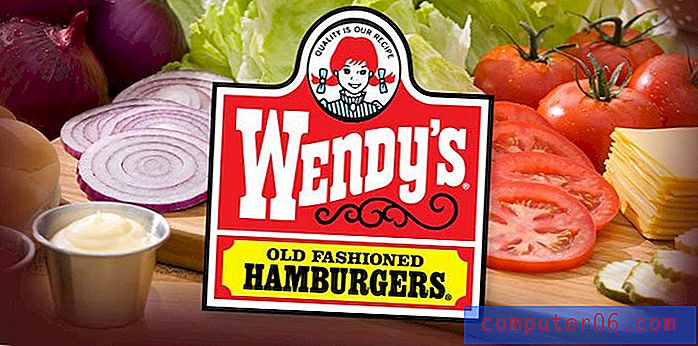Comment réduire le texte pour l'adapter à une cellule dans Excel 2013
Les données entrées dans la cellule d'une feuille de calcul Excel 2013 peuvent souvent être plus grandes que la cellule elle-même. Vous avez probablement appris à redimensionner des lignes et des colonnes pour les agrandir ou les réduire, mais vous pouvez rencontrer une situation où vous ne pouvez pas ajuster la taille des cellules. Dans ce cas, la meilleure option consiste à réduire la taille de votre texte afin qu'il s'adapte aux contraintes de la taille de cellule actuelle.
Notre article ci-dessous vous montrera comment utiliser l'option de mise en forme «réduire pour s'adapter» pour réduire automatiquement votre texte à votre place.
Utilisation de «Shrink to Fit» dans Excel 2013
Les étapes du guide ci-dessous vous montreront comment redimensionner automatiquement le texte dans une cellule afin qu'il tienne dans la taille actuelle de la cellule. Si vous souhaitez ajuster la taille de la ligne ou de la colonne afin que les données tiennent sans ajuster la taille du texte, lisez cet article.
Voici comment réduire le texte pour qu'il tienne dans une cellule dans Excel 2013 -
- Ouvrez votre feuille de calcul dans Excel 2013.
- Cliquez sur la cellule qui contient le texte que vous souhaitez redimensionner.
- Cliquez avec le bouton droit sur la cellule sélectionnée, puis cliquez sur l'option Formater les cellules .
- Cliquez sur l'onglet Alignement en haut de la fenêtre.
- Cochez la case à gauche de Rétrécir pour l'adapter, puis cliquez sur le bouton OK en bas de la fenêtre pour appliquer vos modifications.
Ces étapes sont également illustrées ci-dessous avec des images -
Étape 1: ouvrez votre feuille de calcul dans Excel 2013.
Étape 2: cliquez sur la cellule contenant le texte que vous souhaitez réduire.

Étape 3: cliquez avec le bouton droit sur la cellule sélectionnée, puis cliquez sur l'option Formater les cellules .
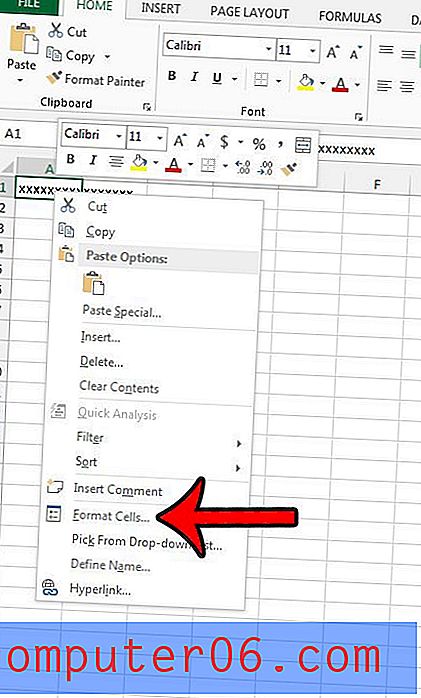
Étape 4: cliquez sur l'onglet Alignement en haut de la fenêtre.
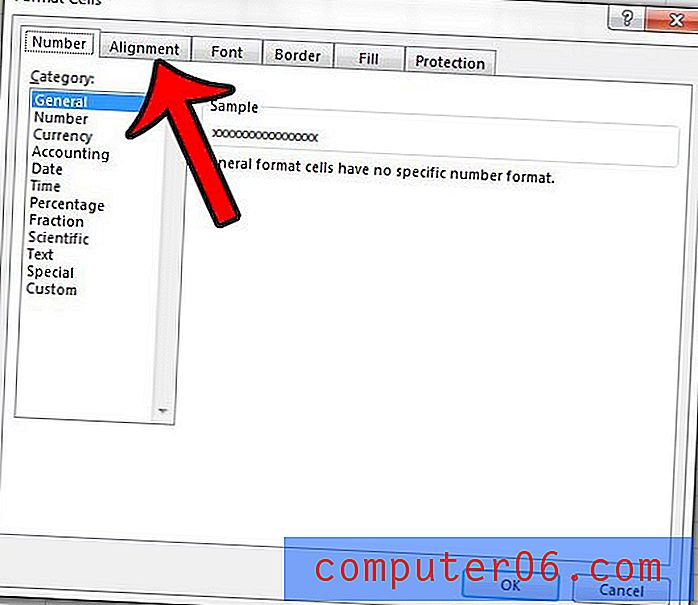
Étape 5: Cochez la case à gauche de Rétrécir pour tenir dans la section Contrôle de texte de la fenêtre. Vous pouvez ensuite cliquer sur le bouton OK au bas de la fenêtre pour appliquer vos modifications.
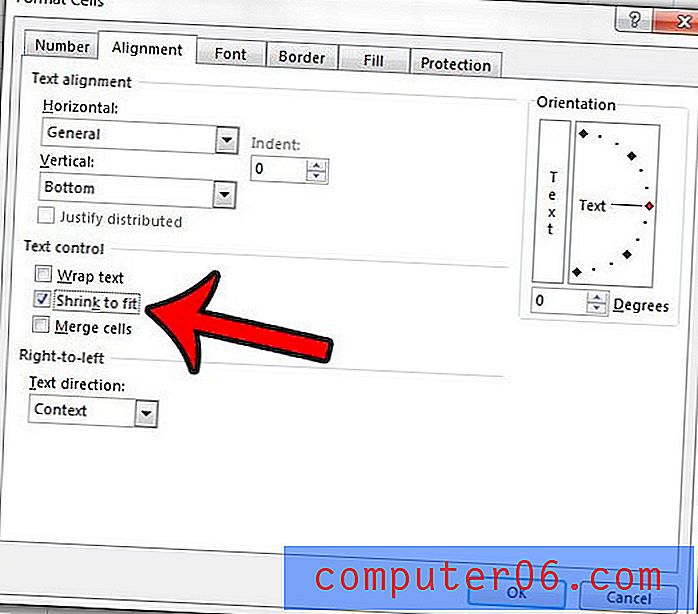
Souhaitez-vous pouvoir facilement adapter votre feuille de calcul sur une seule page pour éliminer certains des maux de tête associés à l'impression dans Excel? Découvrez trois façons d'adapter une page à une impression dans Excel 2013.